LG LGL95G Owners Manual - English - Page 119
Paneles de la pantalla principal, Agregar aplicaciones a la pantalla principal
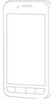 |
View all LG LGL95G manuals
Add to My Manuals
Save this manual to your list of manuals |
Page 119 highlights
Paneles de la pantalla principal Simplemente pase el dedo hacia la izquierda o derecha para ver los paneles. También puede personalizar cada panel con widgets, accesos directos a sus aplicaciones favoritas, carpetas y fondos de pantalla. En la pantalla principal, podrá ver Teclas rápidas en la parte inferior de la pantalla. Las Teclas rápidas le brindan acceso sencillo en un solo toque a las funciones que más utiliza. Toque la Tecla Teléfono para mostrar el teclado de marcación táctil para realizar una llamada. Toque la Tecla Navegador para abrir el Navegador y navegar la Web. Toque la Ficha Aplicaciones para ver todas las aplicaciones instaladas. Para abrir la aplicación deseada, simplemente toque el icono en la lista de aplicaciones. NOTA: Es posible que las aplicaciones preestablecidas sean diferentes, según el software del teléfono o el proveedor de servicios. Agregar aplicaciones a la pantalla principal Puede personalizar la pantalla principal al agregar accesos directos, widgets o carpetas. Para usar el teléfono con más comodidad, agregue sus widgets favoritos a la pantalla principal. Para agregar una aplicación a la pantalla principal: 1. En la pantalla principal, toque la Tecla Menú y seleccione Añadir. También puede mantener presionada una parte vacía de la pantalla principal. 2. En el menú Añadir al escritorio, toque el tipo de elemento que desee agregar. 26 LG L95G | Guía del usuario















